السائقين /العاملين
كيف يمكن اضافة حساب لمستخدم التطبيق لمندوبين الشركة ؟
عند استخدامك للنظام للمرة الاولى, يكون لديك العديد من الموظفين التي تريد اعداد حساب استخدام للتطبيق لهم , او في حالة زيادة اعداد فريق المبيعات لديك يجب ان تعد حساب للمندوب الجديد للبدا في استخدام التطبيق الخاص به.
سنقوم هنا بشرح بعض الخطوات الخاصة بكيفية اعداد حساب للمندوب وتحديد صلاحيات حساب كل مندوب على حدا :
الخطوة الاولى: تقوم بفتح وحدة العاملين/المركبات من شريط المهام.
الخطوة الثانية: النقر اضف سائق/ عامل جديد
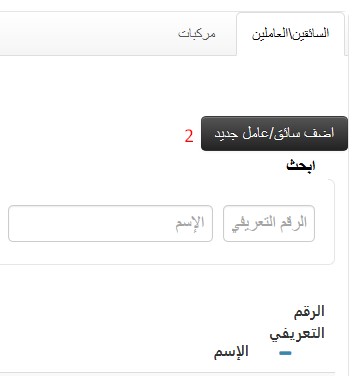
سيتم فتح صفحة الاعدادات الخاصة بااضافة العاملين التي يتوجب عليك القيام باادخال المعلومات الخاصة بالعامل المراد اضافته بها
- يوجد بعض البيانات الالزامية لاضافة العامل مثل: (الإسم بالكامل - اسم المستخدم - كلمة المرور - تحديد النوع - الهاتف الجوال - منطقة المندوب والخصم ) يجب عليك التاكد من ادخالها كاملة.
ثم تحديد الصلاحيات في القسم التاني من اعدادات حساب المندوب المراد السماح بها او اخفائها عن كل مندوب, وسيتم توضيح كل صلاحية على حدا
- يمكنك اختيار جميع الصلاحيات المسبقة لكل مندوب او بعضا منها.
منع المبيعات إلى عملاء الموظفين الآخرين: هذه الخاصية تمنع المندوب من استخراج فواتير او تحصيلات او عمل مرتجعات الى عملاء مندوبين اخرين.
مسموح بإضافة دفعات مقدمة: هذه الصلاحية تسمح للمندوب باخذ دفعات مقدمة مع الطلبيات من العملاء وتخصم هذه الدفعة من الفاتورة الاحقة.
مسموح استرداد دفعات مقدمة: هذه الصلاحية تسمح للمندوب برد الدفعات المقدمة للعميل، في حالة اخذ دفعة مقدمة منه من قبل او في حالة استرجاع بضاعة ولم يكن عليه مديونية سابقة فتضاف قيمة البضاعة المسترجعة الى دفعة مقدمة.
مسموح بإضافة أشعار خصم: هذه الخاصية تسمح للمندوبين بعمل خصم على اجمالي مديونية العملاء ويمكنك تحديد اقصى نسبة وقيمة للخصم على مديونية العميل في الحقلين التاليين : أقصي نسبة لأشعار الخصم من رصيد العميل / سقف أشعار الخصم.
الحد الأقصى للخصم على الفاتورة %: تحدد في هذا الحقل اقصى قيمة خصم يمكن ان يعطيها المندوب على اجمالي فاتورة عميل، لكن يجب ان لا تكون اعلى من اقصى قيمة خصم على الفاتورة للعميل.
الخطوة الاخيرة: تقوم بااختيار تسجيل او تسجيل واختيار سائق جديد ان كنت تود بااضافة مندوب اخر
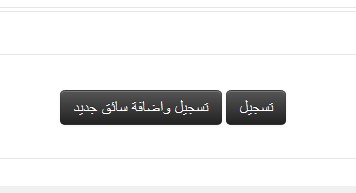
اولا: تقوم بفتح وحدة العاملين/المركبات من شريط المهام.
ثانيا: اختر اسم المندوب ثم انقر على ايقون التعديل الموجود في يسار الصفحة كما هو موضح في الشكل
ثالثا: سيتم فتح صفحة تعديل العامل بعد الانتهاء من التعديل انقر على تعديل لحفظ التغييرات.
اولا: تقوم بفتح وحدة العاملين/المركبات من شريط المهام.
ثانيا: اختر اسم المندوب ثم انقر على ايقون التعديل الموجود في يسار الصفحة كما هو موضح في الشكل
ثالثا: سيتم فتح صفحة تعديل العامل ، قم بتغيير الاسم في حقل الاسم بالكامل (سيقوم بحفظ التعديل في حقل المخصص للغة لوحة التحكم فقط، ستكرر هذه الخطوة مرتين لتغييره عربي وانجليزي).
اولا: تقوم بفتح وحدة العاملين/المركبات من شريط المهام.
ثانيا: اختر اسم المندوب ثم انقر على ايقون تعطيل الموجود في يسار الصفحة كما هو موضح في الشكل
ملاحظة: لاعادة تنشيط هذا الحساب تواصل معنا.
كيف يمكن تحويل عملاء منطقة او مندوب الى مندوب اخر ؟
اولا: تقوم بفتح وحدة العاملين/المركبات من شريط المهام.
ثانيا: اختر اسم المندوب ثم انقر على ايقون النقل الموجود في يسار الصفحة كما هو موضح في الشكل
ثالثا: اختر العامل المراد نقل العملاء له ثم حدد المنطقة او اختر جميع المناطق لنقل جميع عملاء المناطق.